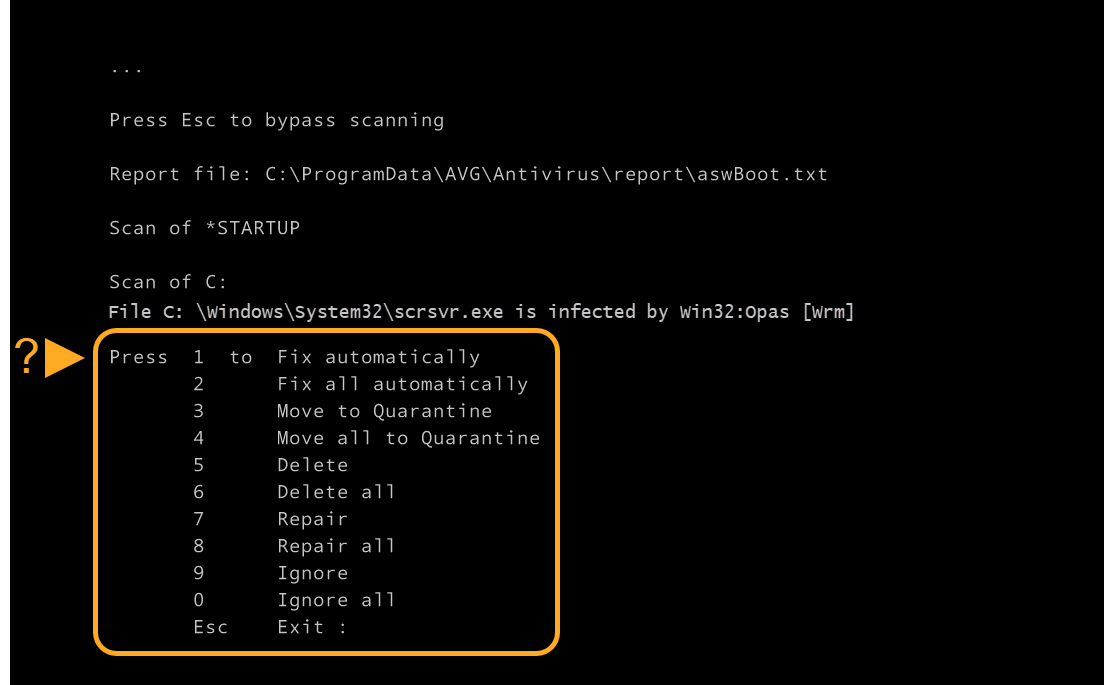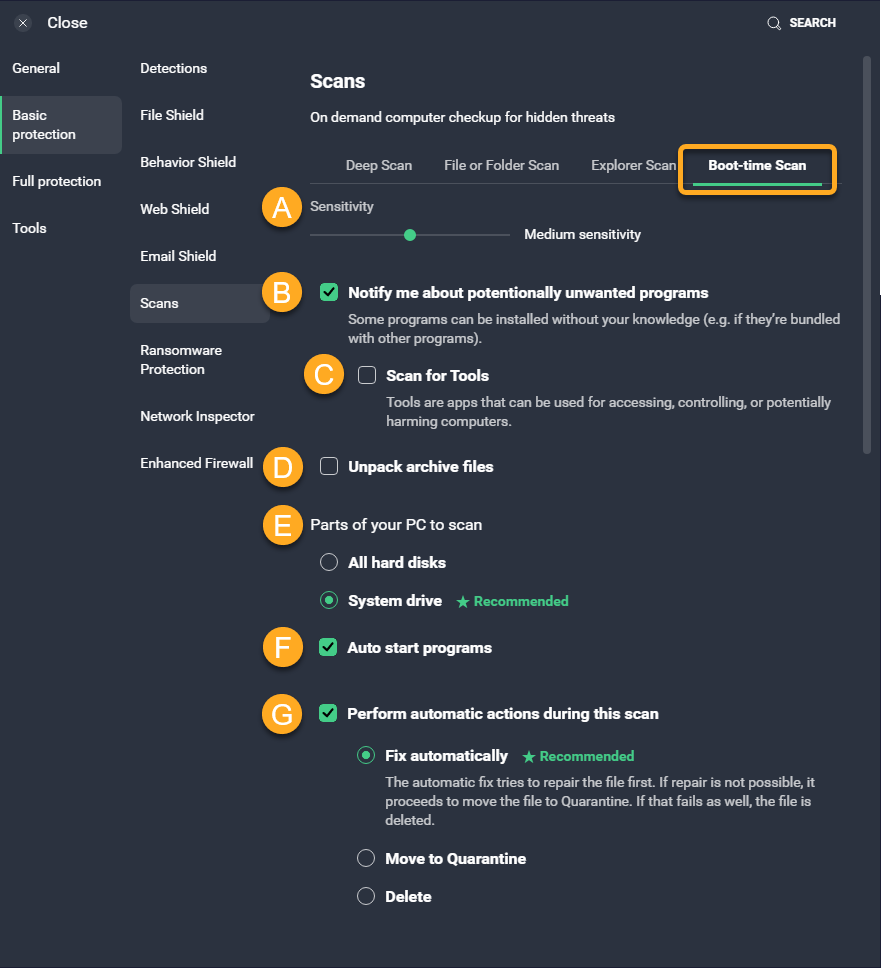Scan au démarrage est une fonction avancée qui recherche les types connus de malwares et supprime les menaces avant le lancement du système d’exploitation et des autres services. Cette fonction ne s’exécute pas automatiquement ni régulièrement. Si vous pensez que votre PC est infecté par un malware, vous pouvez programmer son exécution au prochain démarrage de votre ordinateur.
Gérer les réponses aux menaces
Avant de planifier et d’exécuter un Scan au démarrage, vous devez définir les actions automatiques de réponse aux menaces détectées. Si vous désactivez les actions automatiques, vous serez invité à sélectionner manuellement une action pour chaque menace détectée par le Scan au démarrage.
Pour spécifier la façon dont le Scan au démarrage répond aux menaces détectées :
- Ouvrez AVG Antivirus et cliquez sur Exécuter d’autres analyses.
- Passez le curseur de la souris sur Scan au démarrage et cliquez sur Paramètres (l’icône de roue dentée).
- Assurez-vous que l’onglet Scan au démarrage est sélectionné, puis faites défiler vers le bas jusqu’à Effectuer des actions automatiques pendant cette analyse. Cochez cette option pour activer les actions automatiques. Si vous décochez cette option, AVG vous demande quoi faire chaque fois qu’une menace est détectée pendant le Scan au démarrage.
- Si vous avez activé les actions automatiques à l’étape précédente, sélectionnez votre action automatique préférée :
- Corriger automatiquement (recommandée) : AVG Antivirus tente de réparer le fichier. Si l’opération échoue, le fichier est mis en Quarantaine ou supprimé si aucune action n’a abouti.
- Mettre en quarantaine : AVG Antivirus envoie le fichier en Zone de quarantaine, où il ne peut pas nuire à votre système.
- Supprimer : AVG Antivirus élimine définitivement le fichier de votre PC.
Lorsque vous exécutez le Scan au démarrage, AVG Antivirus répond aux menaces détectées en fonction de vos préférences.
Exécuter le Scan au démarrage
Une fois que vous avez précisé la façon dont le Scan au démarrage doit répondre aux menaces détectées, suivez les instructions ci-dessous pour le planifier :
- Ouvrez AVG Antivirus et sélectionnez Exécuter d’autres analyses ▸Scan au démarrage.
- Cliquez sur Installer les définitions, puis sur Exécuter au prochain démarrage du PC pour exécuter l’analyse au prochain redémarrage du système.
Lorsque vous cliquez sur Installer les définitions sur l’écran du Scan au démarrage, AVG télécharge toutes les définitions virales depuis une base de données sur le cloud. Si vous ignorez l’installation des définitions spécialisées, le Scan au démarrage analyse votre ordinateur uniquement en fonction des dernières définitions virales qui ont été téléchargées. Si Installer les définitions ne s’affiche pas sur l’écran Scan au démarrage, cela signifie que votre base de données virale est à jour.
- Redémarrez votre PC. Lorsque le système redémarre, un écran de progression du Scan au démarrage apparaît. L’analyse dure généralement quelques minutes mais la durée varie en fonction de la vitesse de votre système et du nombre de fichiers à analyser.
 Pour ignorer l’analyse, appuyez sur la touche
Pour ignorer l’analyse, appuyez sur la touche Échapde votre clavier. - Pour toute menace détectée, AVG Antivirus applique l’action spécifiée dans les paramètres de votre application. Si vous avez désactivé les actions automatiques et qu’une menace est détectée, sélectionnez l’action de votre choix dans la liste d’options.
Une fois l’analyse terminée, Windows démarre.
Ajuster les paramètres d’analyse
Pour personnaliser davantage les paramètres du Scan au démarrage :
- Ouvrez AVG Antivirus et sélectionnez Exécuter d’autres analyses ▸.
- Passez le curseur de la souris sur Scan au démarrage et cliquez sur Paramètres (l’icône de roue dentée).
- Assurez-vous que l’onglet Scan au démarrage est sélectionné, puis définissez les paramètres suivants pour le prochain Scan au démarrage :
- Sensibilité : utilisez le curseur pour indiquer le niveau de sensibilité heuristique que vous préférez. La méthode heuristique permet à AVG de détecter les malwares inconnus en analysant le code à la recherche de commandes qui peuvent révéler une intention malveillante.
- M’informer à propos des programmes potentiellement indésirables : Vérifiez que cette case est cochée si vous souhaitez que le Scan au démarrage détecte les programmes qui ont été téléchargés furtivement avec d’autres programmes et qui effectuent généralement des activités indésirables.
- Rechercher les outils : Choisissez de détecter ou d’ignorer les « outils » tels que le mineurs de cryptomonnaie, la tricherie en jeu et les générateurs de clés.
- Décompresser les fichiers d’archives : Vérifiez que cette case est cochée si vous souhaitez qu’AVG décompresse les fichiers compressés pendant l’analyse.
- Parties du PC à analyser : Sélectionnez Tous les disques durs ou Disque système pour spécifier l’espace de données que vous souhaitez analyser.
- Programmes à démarrage automatique : Autorise AVG à analyser les programmes qui se lancent automatiquement au démarrage de l’ordinateur.
- Effectuer des actions automatiques pendant cette analyse : configurez les actions automatiques en réponse aux menaces détectées par le Scan au démarrage.
Autres recommandations
Pour plus d’informations sur les analyses avec AVG Antivirus, consultez l’article suivant :
- AVG Internet Security 23.x pour Windows
- AVG Antivirus GRATUIT 23.x pour Windows
- Microsoft Windows 11 Famille/Pro/Entreprise/Éducation
- Microsoft Windows 10 Famille/Pro/Entreprise/Éducation (32/64 bits)
- Microsoft Windows 8.1/Professionnel/Entreprise (32/64 bits)
- Microsoft Windows 8/Professionnel/Entreprise (32/64 bits)
- Microsoft Windows 7 Édition Familiale Basique/Édition Familiale Premium/Professionnel/Entreprise/Édition Intégrale - Service Pack 1 avec mise à jour cumulative de commodité (32/64 bits)
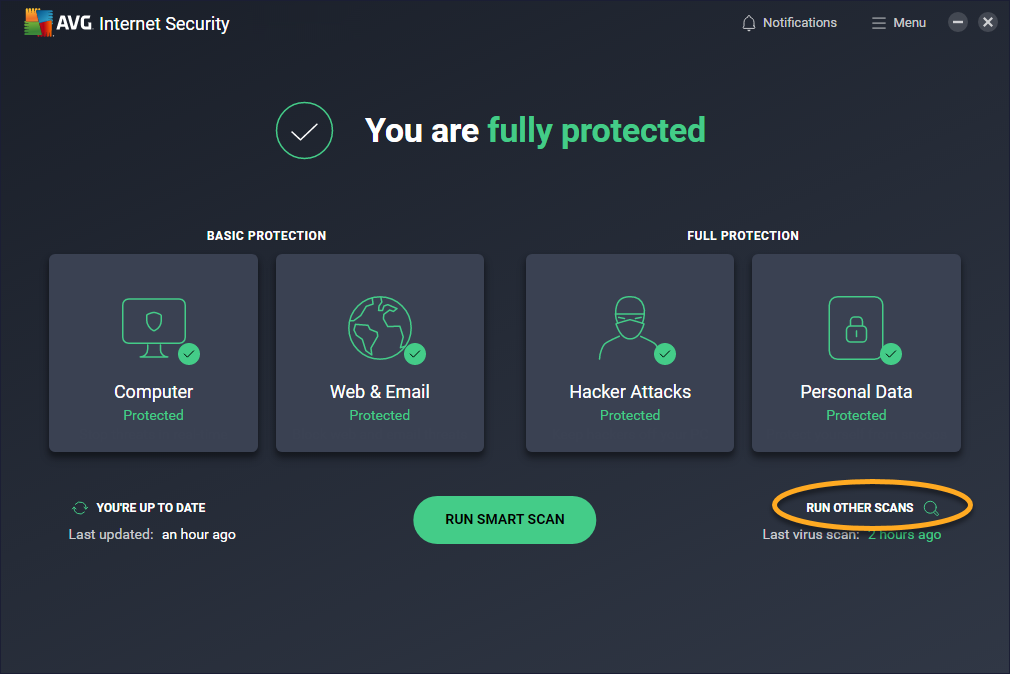
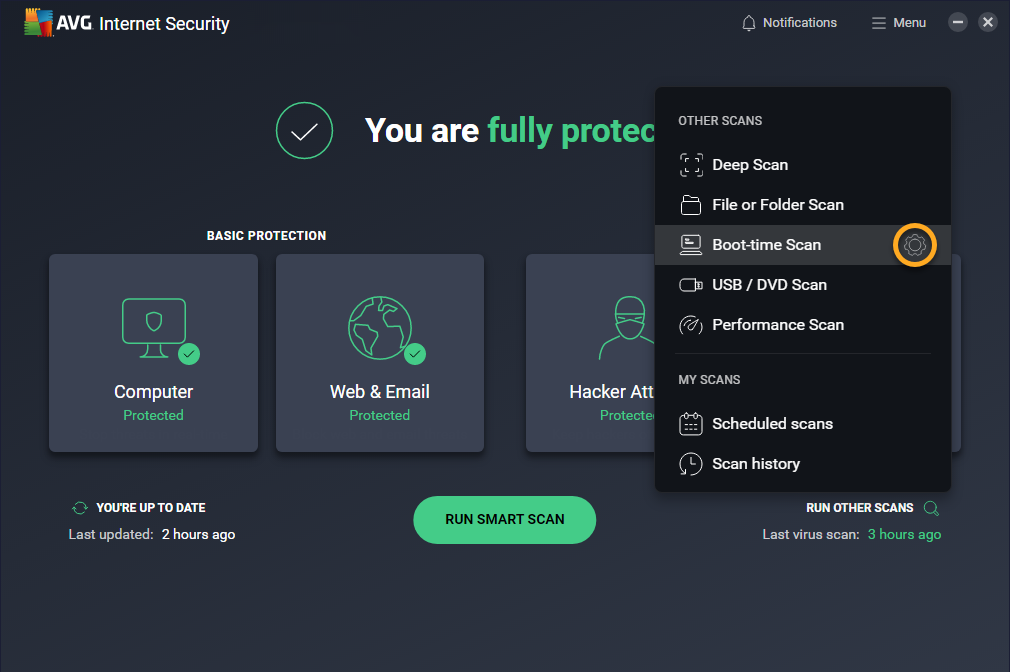
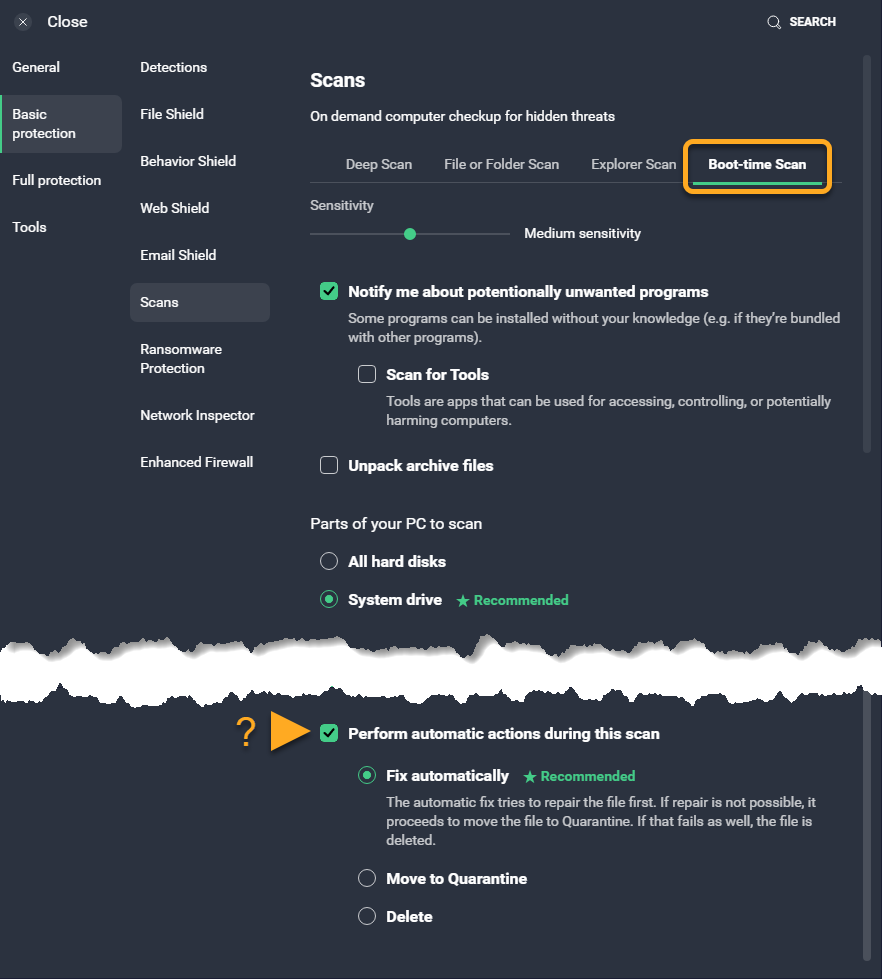
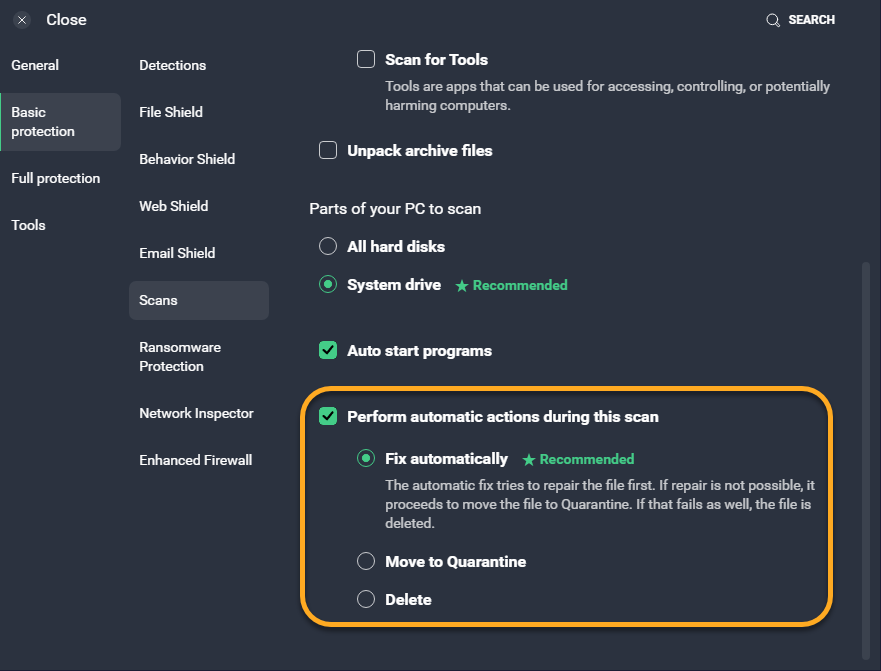

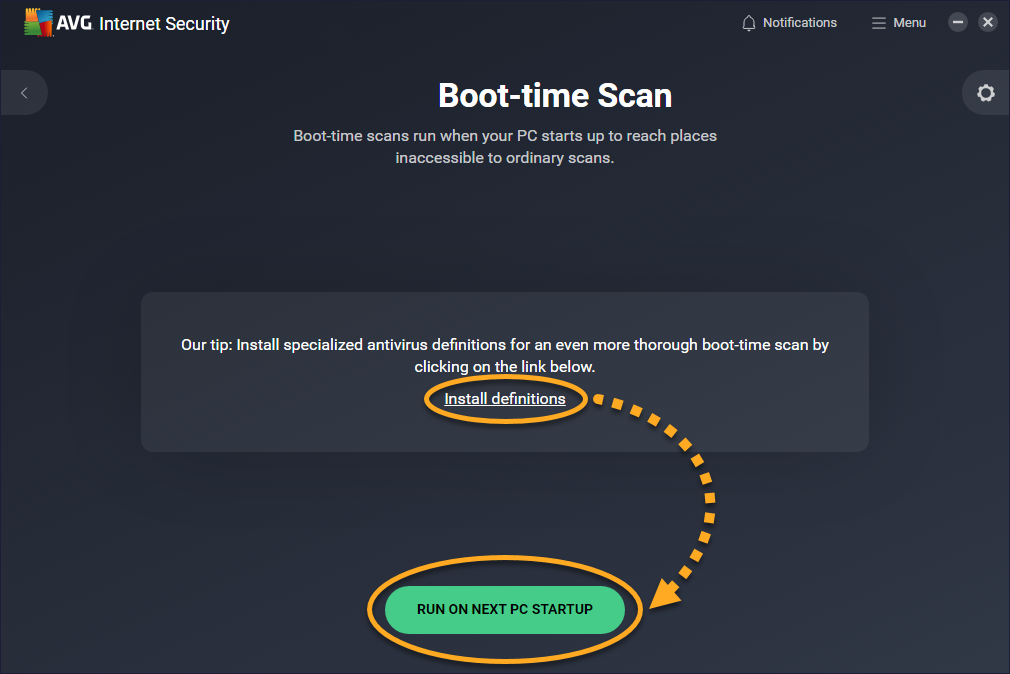
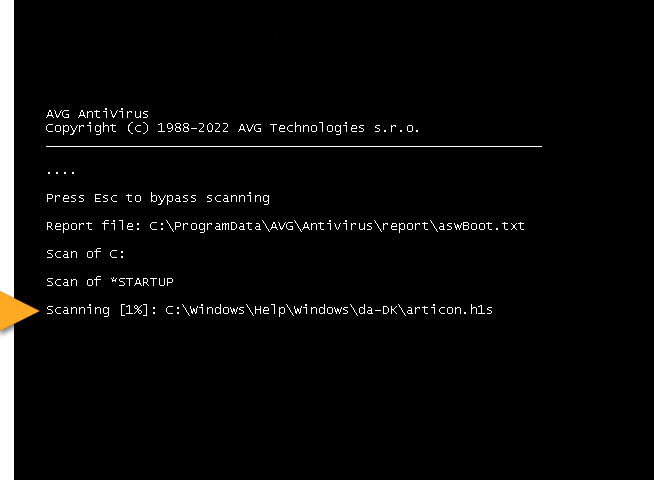 Pour ignorer l’analyse, appuyez sur la touche
Pour ignorer l’analyse, appuyez sur la touche